电脑win11触摸板怎么关闭
- 分类:Win11 教程 回答于: 2022年11月08日 09:31:49
很多笔记本用户朋友由于自己不常使用触摸板怕触摸板出现误触的现象,因此就想将触摸板关闭,但是升级了win11系统之后,对于系统并不是很熟悉,因此不知道win11触摸板怎么关闭,下面小编给大家带来win11触摸板关闭的教程。
工具/原料:
系统版本:win11系统
品牌型号:华为magicbook
方法/步骤:
win11触摸板关闭的教程:
1、我们首先点击任务栏空白处,选择“任务栏设置”进入其中。

2、打开任务栏设置之后,在左侧找到“蓝牙和其他设备”。

3、然后在右边我们就能看到“触摸板”设置。
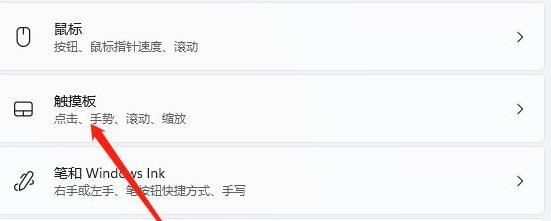
4、展开之后,在相关设置下方我们选择“更多触摸板设置”。
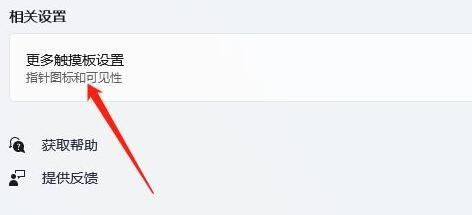
5、此时勾选“插入外置usb指向装置时禁用”,再点击“确定”即可关闭。

总结:
1、点击任务栏空白处,进入“任务栏设置”;
2、找到“蓝牙和其他设备”,展开“触摸板”设置;
3、选择“更多触摸板设置”,勾选“插入外置usb指向装置时禁用”,点击“确定”即可成功关闭。
 有用
26
有用
26


 小白系统
小白系统


 1000
1000 1000
1000 1000
1000 1000
1000 1000
1000 1000
1000 1000
1000 1000
1000 1000
1000 0
0猜您喜欢
- 微软系统win11和win10速度哪个速度快..2021/10/19
- 小白重装游戏版windows11的步骤教程..2021/12/30
- win11检测工具的使用方法2022/08/18
- win11右键反应慢怎么解决2022/03/16
- 官方正版win11发布内容的详细介绍..2021/06/27
- win11安装mac主题步骤2022/10/22
相关推荐
- win11卸载不了软件怎么办2022/10/09
- win11下载好慢怎么办2022/05/30
- 不带uefi启动如何安装win112022/02/19
- 电脑系统怎么安装win11专业版..2023/01/15
- win11开机启动项怎么设置的详细教程..2021/08/26
- 如何重装电脑系统win11的方法..2022/09/01

















